
آخر تحديث في

نعم ، يمكنك تسجيل مكالمات FaceTime من جهاز Mac الخاص بك. كل ما يتطلبه الأمر هو أحد تطبيقي التسجيل المدمجين على macOS. إلق نظرة.
إذا كنت من مستخدمي Mac ، فربما تساءلت عن كيفية تسجيل مكالمات FaceTime على macOS. من الممكن في بضع خطوات فقط باستخدام برنامج متاح بالفعل على جهاز الكمبيوتر الخاص بك. هيريس كيفية القيام بذلك.
فرصة متزايدة
نمت شعبية مكالمات الفيديو في السنوات الأخيرة بفضل التوافر الواسع للإنترنت عالي السرعة من خلال شبكة Wi-Fi والخلوي. نتيجة لذلك ، هناك العديد من الخيارات المتاحة لربطنا حول العالم من خلال الفيديو. في السنوات الأخيرة ، عادة ما يلجأ الأصدقاء والعائلات ال WhatsApp, برقية، أو الفيسبوك رسول، بينما غالبًا ما يتم العثور على العمال يستخدمون جوجل ميت, تكبير، أو تثاقل.
FaceTime هو حل آخر لمكالمات الفيديو قدمته Apple لأول مرة على iPhone في عام 2010 ، تلاه إصدار iPad و Mac بعد عام. على الرغم من أنه يقتصر حاليًا على مستخدمي أجهزة Apple ، إلا أن هذا على وشك التغيير. في خريف هذا العام ، أتاحت Apple لمستخدمي Android و Windows تلقي دعوة إلى دردشة فيديو عبر FaceTime بفضل
سجل مكالمات FaceTime
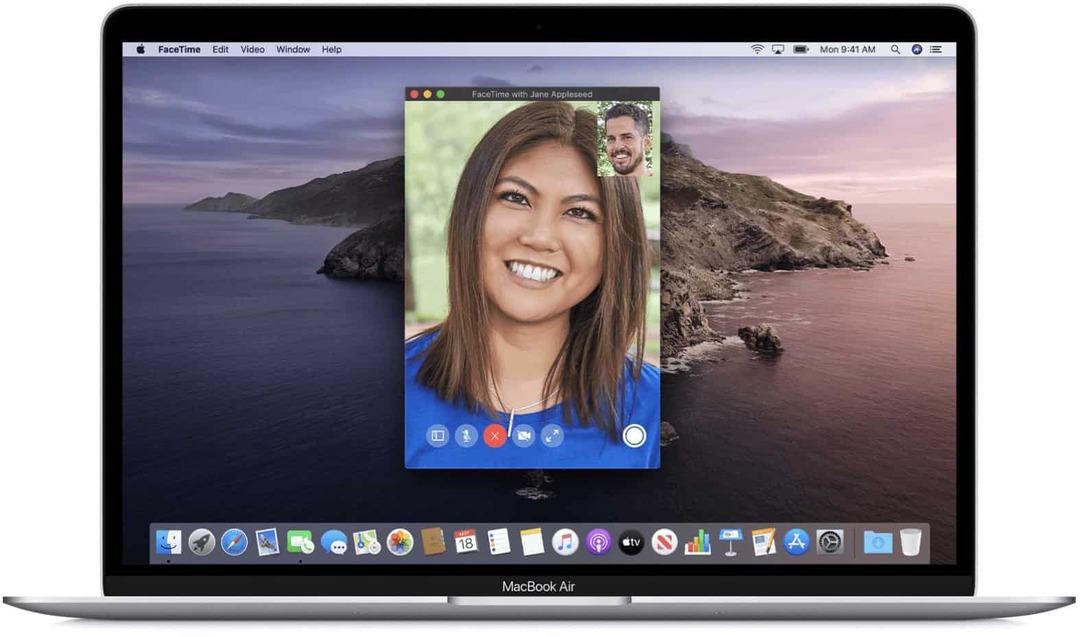
إذا كنت مهتمًا بتسجيل مكالمات FaceTime على Mac ، فهناك نوعان مدمجان في macOS. ومع ذلك ، قبل القيام بذلك ، من المهم أن تخبر من هم في مكالمة الفيديو الخاصة بك أنك ستقوم بالتسجيل. إلى جانب ذلك ، هناك قوانين في بعض الأماكن تتطلب الموافقة قبل إجراء أي تسجيلات.
تفترض جميع خيارات تسجيل مكالمات FaceTime أدناه أنك بدأت مكالمتك بالفعل - وأخبر الجميع أنك على وشك التسجيل.
خاصية تسجيل الشاشة
أسهل طريقة لتسجيل مكالمة FaceTime هي باستخدام ملف أداة تسجيل شاشة macOS. يمكنك تشغيل أداة macOS Screenshot باستخدام ملف Shift + Command + 5 على لوحة المفاتيح أو بالنقر عليها من LaunchPad. يمكنك أيضًا تنشيطه من خلال Touch Bar عند التحديد موديلات MacBook Pro.
لتسجيل الفيديو باستخدام أداة Screenshot على macOS Mojave أو أحدث:
- افتح ال أداة لقطة الشاشة.
- اضغط على أيقونة تطابق المهمة كنت ترغب في أداء.
- لتسجيل الشاشة بأكملها ، انقر فوق الرمز ، ثم انقر فوق سجل.
- لتسجيل جزء من الشاشة ، انقر فوق الرمز ، ثم ارسم مربعًا / مستطيلًا حول القسم الذي تريد تسجيله. ثم اضغط سجل.
عند الانتهاء ، حدد ملف زر التسجيل على شريط قائمة Mac لإيقاف التسجيل.
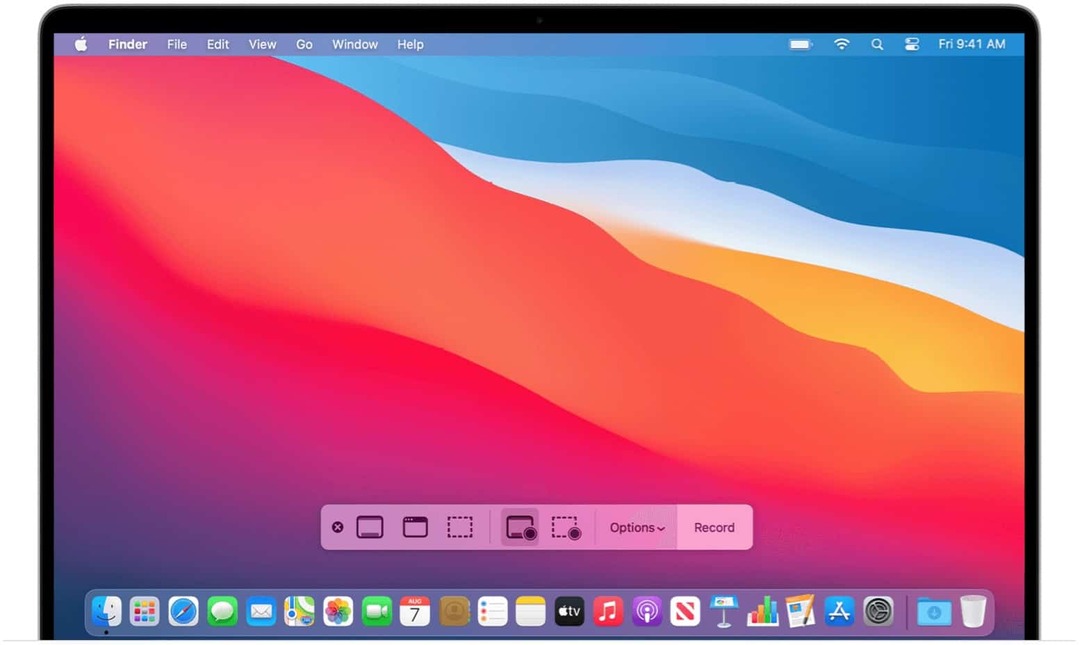
وقت سريع
يمكنك أيضًا استخدام تطبيق QuickTime من Apple لتسجيل مكالمات FaceTime. هذا الحل هو الأفضل لأي شخص على جهاز Mac قديم ، على الرغم من أنه يمكن لأي شخص استخدامه.
لتسجيل الفيديو باستخدام QuickTime:
- افتح ال تطبيق QuickTime Player في مجلد التطبيقات.
- انقر ملف على شريط القوائم.
- إختر تسجيل شاشة جديد.
- يختار سجل الشاشة بأكملها أو سجل الجزء المحدد. إذا اخترت الخيار الأخير ، فتأكد من وجود نافذة FaceTime داخل الجزء الذي تقوم بتسجيله.
- انقر لبدء التسجيل.
- حدد ملف رمز التوقف لإنهاء التسجيل.
التسجيل من خلال أداة تسجيل شاشة macOS وتطبيق QuickTime Player متطابق تقريبًا ، حيث يقدم كل منهما إمكانات تحرير محدودة. للحصول على تسجيل أكثر تقدمًا ، يجب أن تفكر في حل جهة خارجية مثل تلك المذكورة أدناه.
خيارات متقدمة
إذا كنت تخطط لتسجيل شاشة Mac بشكل متكرر وليس فقط لـ FaceTime ، فقد ترغب في التفكير في حل من جهة خارجية ، إذا كان ذلك مخصصًا فقط لأدوات التحرير التي يوفرونها. واحد من الأفضل كامتاسيا، والتي كانت موجودة منذ ما يقرب من 20 عامًا ويتم تحديثها كثيرًا. هناك أيضًا TechSmith Snagit ، والتي راجعنا آخر مرة في عام 2020. قد ترغب أيضًا في التفكير ScreenFlow، وهو حل باهظ الثمن يستهدف المعلمين والمسوقين وأي شخص يشارك في التدريب عبر الإنترنت.
ومع ذلك ، تعد أدوات التسجيل المجانية من Apple على Mac أكثر من كافية لمعظم مستخدمي FaceTime.
FaceTime هو حل قوي لإجراء مكالمات الصوت والفيديو لأجهزة Apple. عند الضرورة ، استخدم إحدى أدوات التسجيل العديدة المتاحة للاحتفاظ بنسخة من مكالمة لاستخدامها لاحقًا. فقط تذكر أن تخبر الجميع في المكالمة أنك على وشك تسجيلهم!
كيفية مسح Google Chrome Cache وملفات تعريف الارتباط وسجل التصفح
يقوم Chrome بعمل ممتاز في تخزين محفوظات الاستعراض وذاكرة التخزين المؤقت وملفات تعريف الارتباط لتحسين أداء متصفحك عبر الإنترنت. كيف ...
مطابقة الأسعار في المتجر: كيفية الحصول على الأسعار عبر الإنترنت أثناء التسوق في المتجر
لا يعني الشراء من المتجر أن عليك دفع أسعار أعلى. بفضل ضمانات مطابقة الأسعار ، يمكنك الحصول على خصومات عبر الإنترنت أثناء التسوق في ...
كيفية إهداء اشتراك Disney Plus ببطاقة هدايا رقمية
إذا كنت تستمتع بـ Disney Plus وترغب في مشاركتها مع الآخرين ، فإليك كيفية شراء اشتراك Disney + Gift مقابل ...
دليلك إلى مشاركة المستندات في المستندات وجداول البيانات والعروض التقديمية من Google
يمكنك بسهولة التعاون مع تطبيقات Google المستندة إلى الويب. إليك دليلك للمشاركة في المستندات وجداول البيانات والعروض التقديمية من Google مع الأذونات ...



